보지 못하던 중 하나는 포함 Microsoft in Windows 10 이다 홈폴더 default 개방과 File ExplorerCPC (의 Windows 7, Windows 블록체인 탐색기 디스플레이 도서관 방법 default과 Windows 8, This PC). 폴더 홈 부터 Windows 10 폴더 이외에 디스플레이, 즐겨찾기 (IE의 즐겨 찾기 시스템으로 설정), 및 최근에 액세스 한 폴더 및 파일 사용자. 일부 사용자가 변경하는 것을 선호하지만 폴더 default al File Explorer집의 This PC/ 컴퓨터그리고 다른 사람이하는 것을 선호 디스플레이 분할 홈홈에 추가하는 것을 선호합니다 사용자가 있습니다 사용자 지정 폴더그들에게 빠른 액세스하십시오.
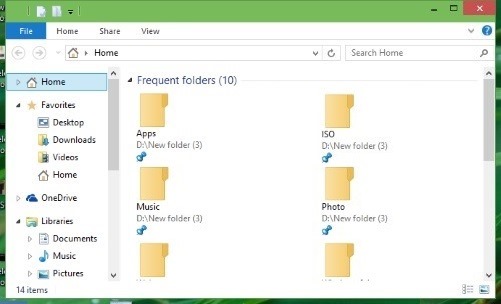
즐겨 찾는 폴더를 추가하는 방법 File Explorer 홈 Windows 10?
다행히 싶은 분들을 위해 홈에서 사용자 지정 폴더를 추가마이크로 소프트의 사용을 요구하지 않고이 가능했다 타사 응용 프로그램 또는 레지스트리 수정. 에 추가 선호하는 폴더 in 집에 File Explorer 아래의 지침을 따르십시오 :
- 로 이동 분할 또는 폴더는 그 포함 폴더 당신은에 추가 할 홈
- 다음하자 폴더를 마우스 오른쪽 버튼으로 클릭 과를 선택 메뉴 옵션 홈 핀
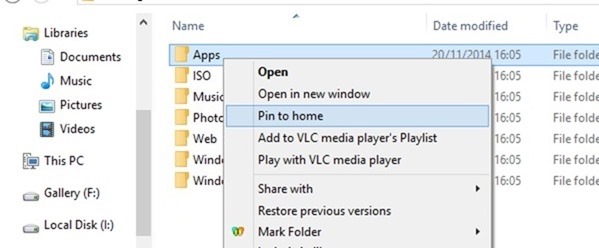
- 또한이 옵션을 (사용홈 핀) 수 집에있는 동안 더 많은 폴더를 추가; 당신은 당신이 수정하려는 모든 폴더를 (선택해야핀) 홈에서 다음의 옵션을 선택 오른쪽 클릭 메뉴 (그러나 참고 당신이 10 개 이상의 사용자 지정 폴더를 추가 할 수 없습니다 ) 홈
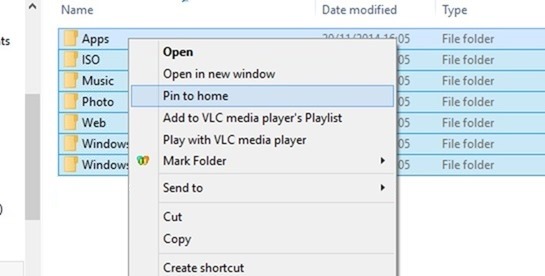
나중에 당신이 원하는 경우 홈에서 숨기기 하나 사용자 지정 폴더 추가, 당신은 바로 그것을 클릭하고 옵션을 선택해야합니다 홈에서 고정 해제. 당신이 알고 싶은 경우에 당신은 어떻게 할 수 홈 폴더에서 최근에 액세스 한 폴더 및 파일 표시를 비활성화합니다. File Explorer에 대한 지시 사항을 따르 여기에.
참고 : 홈 폴더에는 최근에 액세스 한 파일도 표시되지만 Windows 10 사용자 정의 파일 추가 / 수정은 지원하지 않지만 폴더 만 지원합니다.
STEALTH SETTINGS -사용자 정의 고정 방법 folders in File Explorer 홈 Windows 10